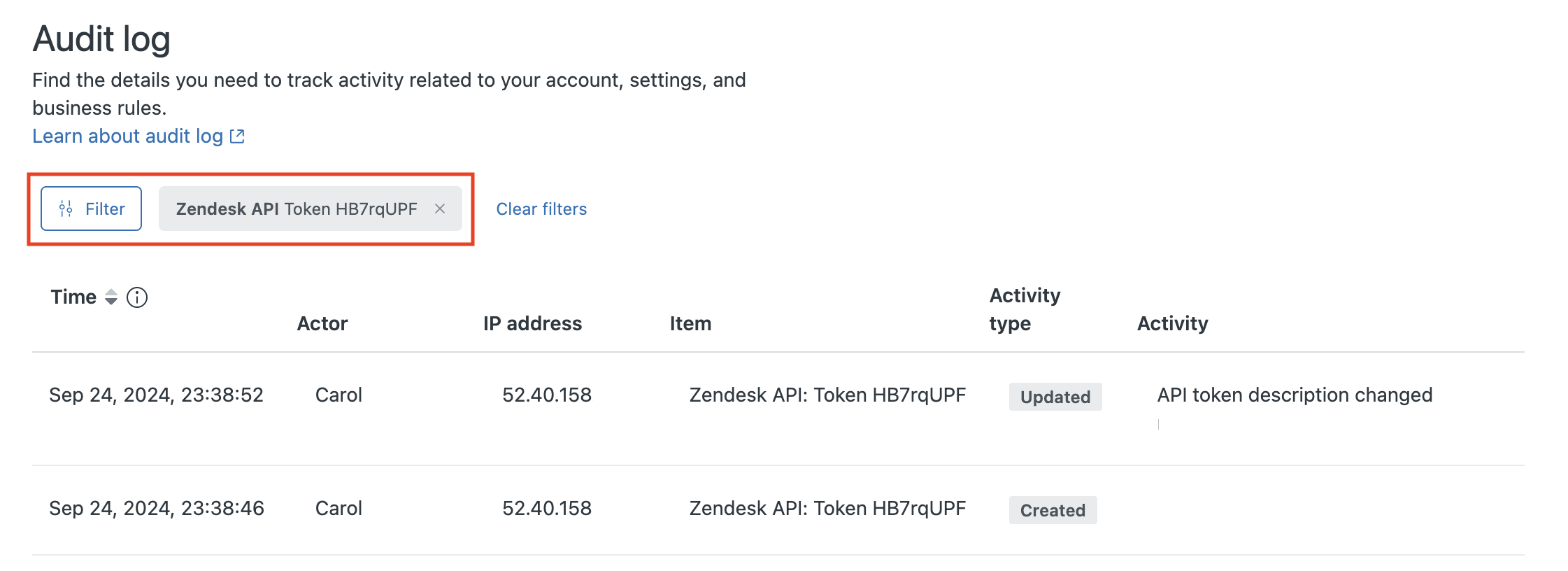Résumé IA vérifié ◀▼
Gérez l’accès à l’API de votre compte Zendesk en générant, modifiant, désactivant, réactivant et supprimant des tokens API. Avec les éditions Enterprise, vous pouvez aussi consulter le journal des audits pour prendre connaissance des activités liées aux tokens.
Les utilisateurs peuvent utiliser un token API pour authentifier les demandes d’API. Les tokens API sont des mots de passe générés automatiquement que vous pouvez utiliser avec votre adresse e-mail pour authentifier les demandes d’API. Vous pouvez aussi les utiliser pour l’authentification à deux facteurs des intégrations. Les tokens API ne sont pas associés à un utilisateur spécifique et peuvent être utilisés par n’importe quel utilisateur vérifié du compte. Plusieurs tokens peuvent être actifs en même temps.
Vous pouvez avoir un maximum de 256 tokens. Si vous avez atteint cette limite, vous devez supprimer un token existant pour en ajouter un nouveau. Les comptes qui ont actuellement plus de 256 tokens ont une limite de 2 048 tokens.
Les tokens API sont différents des tokens d’accès OAuth. Consultez la section sur les différences entre les tokens API et les tokens d’accès sur developer.zendesk.com.
Cet article inclut les sections suivantes :
Génération d’un token API
Pour générer un token API, vous devez être un administrateur et l’accès par token API doit être activé dans votre compte.
Pour générer un token API
-
Dans le Centre d’administration, cliquez sur Applications et intégrations (
 ) dans la barre latérale, puis sélectionnez API > Tokens API.
) dans la barre latérale, puis sélectionnez API > Tokens API.
Une liste des tokens API s’affiche.

- Cliquez sur Ajouter un token API.
- (facultatif) Saisissez une description pour le token.
- Cliquez sur Enregistrer pour générer le token.
Le token est généré et s’affiche.

-
Copiez le token et collez-le à un endroit sûr.
Remarque – Une fois que vous cliquez sur Enregistrer pour fermer cette fenêtre, le token complet ne s’affichera plus jamais.
- Cliquez à nouveau sur Enregistrer pour retourner à la liste des tokens API Zendesk.
Si vous cliquez sur le token pour le rouvrir, vous en voyez une version tronquée.

Modification d’un token API
Vous pouvez modifier un token API pour mettre sa description à jour.
- Dans le Centre d’administration, cliquez sur Applications et intégrations (
 ) dans la barre latérale, puis sélectionnez API > Tokens API.
) dans la barre latérale, puis sélectionnez API > Tokens API. - Trouvez le token à modifier.
- Cliquez sur l’icône du menu des options (
 ) en regard du token et sélectionnez Modifier.
) en regard du token et sélectionnez Modifier. - Saisissez une nouvelle description pour le token, puis cliquez sur Enregistrer.

Désactivation et réactivation d’un token API
Il peut arriver que vous vouliez désactiver un token pour vous assurer qu’il n’a pas été compromis ou pour savoir comment il est utilisé sans le supprimer. Les tokens désactivés peuvent être réactivés.
Pour désactiver un token API
- Dans le Centre d’administration, cliquez sur Applications et intégrations (
 ) dans la barre latérale, puis sélectionnez API > Tokens API.
) dans la barre latérale, puis sélectionnez API > Tokens API. - Recherchez le token que vous voulez désactiver.
- Cliquez sur l’icône du menu des options (
 ) en regard du token et sélectionnez Désactiver.
) en regard du token et sélectionnez Désactiver.

- Dans la boîte de dialogue de confirmation, cliquez sur Désactiver.
Le statut du token change immédiatement. Dès que vous désactivez un token, les appels API qui utilisent ce token échouent.
- Dans le Centre d’administration, cliquez sur Applications et intégrations (
 ) dans la barre latérale, puis sélectionnez API > Tokens API.
) dans la barre latérale, puis sélectionnez API > Tokens API. - Recherchez le token que vous voulez réactiver.
- Cliquez sur l’icône du menu des options (
 ) en regard du token et sélectionnez Réactiver.
) en regard du token et sélectionnez Réactiver. - Dans la boîte de dialogue de confirmation, cliquez sur Réactiver.
Le statut du token change et passe de Désactivé à Actif. La réactivation d’un token restaure sa capacité à authentifier les demandes d’API.
Suppression d’un token API
- Dans le Centre d’administration, cliquez sur Applications et intégrations (
 ) dans la barre latérale, puis sélectionnez API > Tokens API.
) dans la barre latérale, puis sélectionnez API > Tokens API. - Recherchez le token que vous voulez supprimer et vérifiez que son statut est bien Désactivé.
- Cliquez sur l’icône du menu des options (
 ) en regard du token et sélectionnez Supprimer.
) en regard du token et sélectionnez Supprimer.

- Dans la boîte de dialogue de confirmation, cliquez sur Supprimer.
Consultation des journaux des audits pour les tokens API (Enterprise)
Dans les éditions Enterprise, le journal des audits enregistre les activités associées à un token API, notamment ses dates de création, de désactivation ou de réactivation.
- Dans le Centre d’administration, cliquez sur Applications et intégrations (
 ) dans la barre latérale, puis sélectionnez API > Tokens API.
) dans la barre latérale, puis sélectionnez API > Tokens API. - Recherchez le token dans la liste.
- Cliquez sur l’icône du menu des options (
 ) en regard du token et sélectionnez Consulter le journal des audits.
) en regard du token et sélectionnez Consulter le journal des audits.
Le journal des audits s’ouvre avec un filtre appliqué pour le token API que vous avez sélectionné. Le journal des audits affiche les activités associées au token.